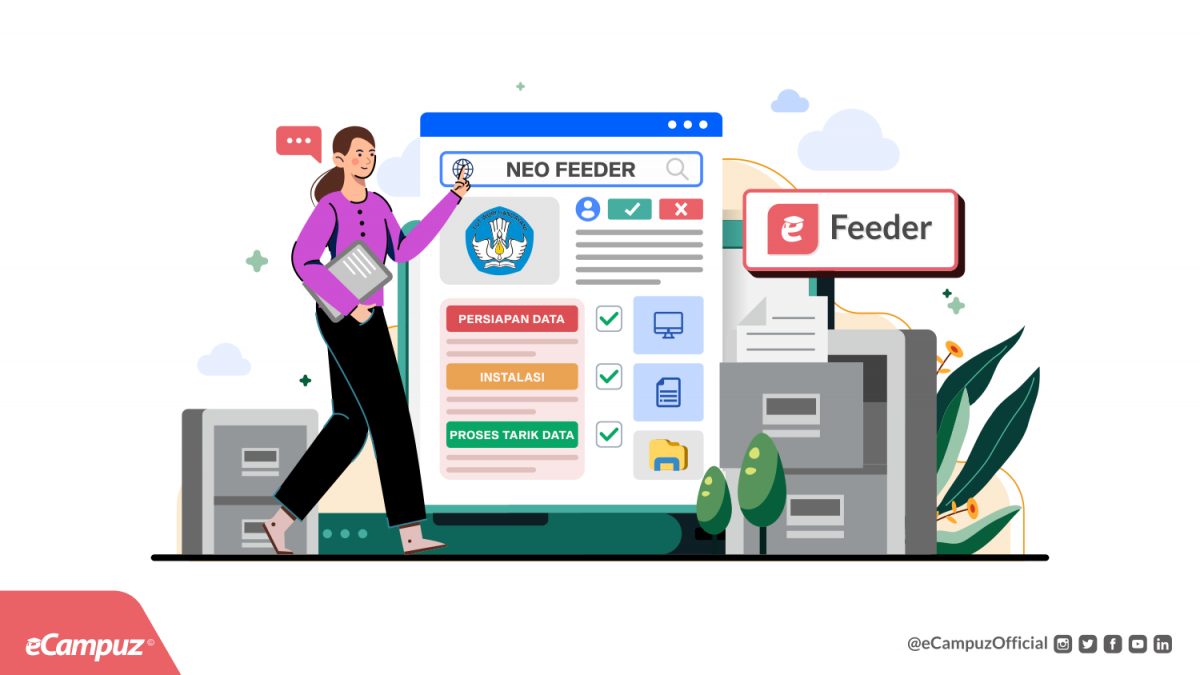3 Hal Penting Agar Sukses Tarik Data ke Neo Feeder Menggunakan eFeeder ― Sobat eCampuz pasti sudah tahu, sekarang sudah tersedia aplikasi PDDIKTI Feeder versi terbaru, yaitu Neo Feeder. PDDIKTI Feeder dahulu digunakan untuk sinkronisasi data perguruan tinggi ke database PDDIKTI, diakses secara daring. Dikutip dari laman website LLDIKTI V wilayah DI. Yogyakarta, setidaknya sejak Maret 2022 PDDIKTI mengumumkan pembaruan PDDIKTI Feeder menjadi Neo Feeder. Masih dikutip dari sumber yang sama, pembaruan ini mencakup fitur-fitur terkini di Neo Feeder. Diantaranya adalah integrasi dengan Kampus Merdeka, pendataan Nomor Induk Siswa Nasional (NISN), proses prefill lebih cepat, pembaharuan teknologi micro services, multi platform operating system, kemudahan langsung pembaruan pada aplikasi, tampilan yang lebih segar, serta dukungan inovasi teknologi terbaru yang diharapkan dapat mempermudah para pengelola data di perguruan tinggi melakukan pelaporan dan sinkronisasi data.
Sejak masih bernama PDDIKTI Feeder, eCampuz sudah hadir untuk membantu sobat eCampuz dalam pelaporan data perguruan tinggi. Tim eCampuz menghadirkan aplikasi eFeeder, yang digunakan sebagai integrator pelaporan data perguruan tinggi, yang sudah disesuaikan standar dan formatnya dengan PDDIKTI Feeder. Agar tetap relevan dan dapat terus melanjutkan fungsi awal eFeeder, tim eCampuz juga melakukan pembaruan aplikasi agar sesuai dengan Neo Feeder.
Jika sobat eCampuz menggunakan eFeeder, ada 3 hal penting yang perlu dilakukan untuk menarik data menggunakan eFeeder, yaitu persiapan data, instalasi, dan proses tarik data.
Apa yang perlu dipersiapkan sebelum sobat eCampuz menggunakan Aplikasi eFeeder?
Berikut hal yang perlu disiapkan oleh sobat eCampuz sebelum melakukan instalasi eFeeder:
- Siapkan data akademik yang akan dilaporkan
Data-data yang dimaksud misal; data mahasiswa, nilai transfer mahasiswa, kelas perkuliahan, data nilai perkuliahan, aktivitas kuliah mahasiswa, aktivitas mahasiswa, hingga ke data mahasiswa lulus dan drop out. - Lakukan instalasi Neo Feeder
Pastikan Neo Feeder sudah dalam versi terbaru dan telah dilakukan sinkronisasi pasca inisiasi (migrasi data). - Dapatkan alamat URL service untuk aplikasi eFeeder
Selain alamat URL service, pastikan juga sudah menyimpan file installer aplikasi eFeeder

Baca juga: Laporan PDDIKTI Selesai dalam Satu Helaan Nafas dengan eFeeder
Setelah semua poin di atas telah dipastikan terpenuhi, sobat eCampuz selanjutnya dapat melihat bagaimana langkah-langkah instalasi eFeeder.
- Unduh file installer aplikasi eFeeder.
- Setelah selesai unduh, buka folder berisi file installer eFeeder, kemudian klik kanan pada file installer eFeeder.
- Klik Run as administrator. Kemudian sobat eCampuz akan dibawa ke halaman set up aplikasi eFeeder.
- Pada bagian Port, isi sesuai dengan port yang digunakan untuk menjalankan aplikasi eFeeder. Secara default, aplikasi eFeeder akan menggunakan port 8080.
- Pada bagian URL eFeeder Service, silakan isi dengan url service eFeeder yang digunakan. Jika mengalami kesulitan, sobat eCampuz dapat menghubungi tim teknis untuk meminta bantuan.
- Pada bagian Domain PDDIKTI Feeder, silakan isi sesuai dengan domain Neo Feeder.
- Jika sudah selesai, klik Next dan klik Next sekali lagi dan lagi sampai muncul tombol Install. Silakan klik Install.
- Tunggu hingga proses instalasi selesai.
- Jika instalasi telah selesai, klik Finish untuk restart komputer.
- Setelah komputer kembali menyala, sobat eCampuz silakan buka dan log in ke aplikasi Neo Feeder.
- Buka peramban untuk mengakses eFeeder. Pada bagian URL, sobat eCampuz silakan isi dengan localhost:[port yang digunakan saat proses instalasi]. Klik Enter.
- Selanjutnya sobat eCampuz akan masuk ke halaman log in pertama. Sebagai informasi, aplikasi eFeeder menggunakan dua tahapan log in. Log in pertama, sobat eCampuz menggunakan akun PDDIKTI Feeder atau Neo Feeder. Log in kedua, sobat eCampuz menggunakan akun eAkademik.
- Silakan sobat eCampuz log in menggunakan akun Neo Feeder, dan klik Sign in.
- Selanjutnya, silakan sobat eCampuz log in menggunakan akun eAkademik, dan klik Sign in.
- Setelah berhasil log in, sobat eCampuz akan dibawa ke halaman utama aplikasi eFeeder.
- Terakhir, sobat eCampuz silakan klik menu Update yang muncul di sisi kiri layar. Hal ini dilakukan untuk memperbarui aplikasi secara mandiri dan memastikan eFeeder yang digunakan adalah versi terbaru.
Mudah bukan melakukan instalasi eFeeder?
Setelah semua selesai, mari kita selami proses untuk tarik data. Penarikan data dari aplikasi eAkademik ke aplikasi Neo Feeder dilakukan per-tahapan menu, untuk proses insert dan proses update. Tahapan menu dimulai dari; data mahasiswa, nilai transfer mahasiswa, kelas perkuliahan, data nilai perkuliahan, aktivitas kuliah mahasiswa, aktivitas mahasiswa, sampai ke data mahasiswa lulus dan drop out. Tahapan menu telah dikelompokkan ke dalam data transaksi dan non-transaksi. Proses yang digunakan oleh aplikasi terbagi menjadi dua, yaitu proses crawl (menarik data dari eAkademik) dan proses sync (meletakkan data ke Neo Feeder).
Sebagai contoh, kita akan menarik data transaksi “Kelas Perkuliahan” untuk semester 2021 genap. Langkah yang dilakukan:
- Akses menu Pelaporan
- Pilih sub menu Sync Data Transaksi
- Pilih Kelas Kuliah (Insert)
- Pilih prodi yang akan dilaporkan (lih. pilihan drop down Prodi di tengah layar)
- Pastikan semester yang akan dipilih telah sesuai
- Klik tombol Crawl Data
- Dari proses tersebut kita dapat melihat jumlah data Kelas Perkuliahan yang berhasil ditarik dari eAkademik
- Klik tombol Sync Data Kls Reguler
- Selanjutnya kita memeriksa data ke Neo Feeder
- Di aplikasi Neo Feeder, silakan masuk menu Perkuliahan, submenu Kelas Perkuliahan
- Pilih tombol Filter, pilih prodi dan semester yang datanya tadi dikirim dari eFeeder kemudian klik tombol Selesai. Data yang sudah dikirim akan muncul pada halaman tersebut.
Demikian rangkaian persiapan data, instalasi, dan proses sinkronisasi data aplikasi eFeeder dengan Neo Feeder, semoga bermanfaat yaa 😁 Jika sobat eCampuz masih merasa kesulitan, sobat eCampuz bisa melihat video tutorialnya di Channel Youtube eCampuz Official atau menghubungi tim teknis eCampuz melalui grup WhatsApp yang sudah tersedia.